DHCP Failover sazlanması
- DHCP Policy
DHCP-nin Windows Server 2012-dən Windows Server 2016-ya miqrasiyası
Routerdə DHCP-nin sazlanması
DHCP Failover sazlanması
CISCO routerdə DHCP sazlanması | TechNet TV
DHCP Haqqında və Qurulumu
DHCP Policy sazlanması
PfSense - DHCP Server+Static Mapping
DHCP Snooping
Cisco router-in DHCP relay agent kimi istifadə olunması
DHCP Relay Agent nədir?
Linux server üzərindən DHCP serverin konfigurasiyası
Cisco Router-də DHCP sazlanması
DHCP Failover Cluster
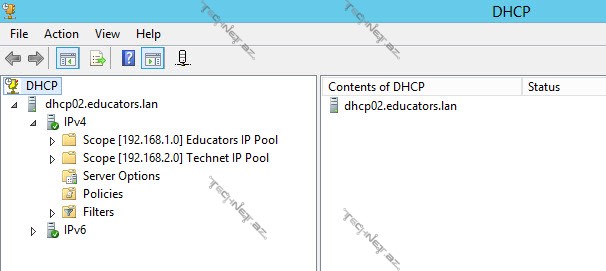
Salam! Bu məqaləmizdə sizlə DHCP-nin yüksək əlçatanlığı haqqında danışacağıq. Bildiyimiz kimi hal-hazırda hamı çalışır ki, bütün sistemlərin yüksək əlçatanlığı olsun. DHCP də bizim üçün önəmli sistemlərdən biridir. Belə ki, şəbəkəyə qoşulan cihazlar DHCP-dən IP alırlar və kiralama müddəti çatdıq da IP-ni yeniləyirlər. Əgər, DHCP-də problem olarsa, yenilənmə olmayacaq və cihazlar DHCP-dən IP ala bilməyəcəklər. Bununla da əlaqədar mühitimizdə bir çox problemlər olacaq. DHCP-nin əl çatanlığı üçün bir neçə versiya var. Amma biz Windows Server 2012 R2 üzərində gələn DHCP Failover funksionallığından danışacağıq. İlk öncə mühitimiz haqqında məlumat vermək istərdim:
- Server (DC+DNS+DHCP) – DC01
- Server (DHCP) – DHCP02
DHCP-nin necə qurulub, sazlandığı haqqında yazmayacağam. Birbaşa DHCP Failover mövzusuna toxunacağam.
Birinci DHCP serverdə sazlamalar artıq hazırdır.

Gördüyümüz kimi 2 scope-muz var. Biz hər iki scope-u DHCP Failover üçün sazlayacağıq. İndi isə addımlara başlayaq. Bütün scope-ları bir dəfəyə DHCP Failover-ə əlavə etmək istəyiriksə, bunun üçün birinci DHCP serverdə“IPv4” üzərində mouse-un sağ düyməsini sıxıb, “Configure Failover” seçirik.
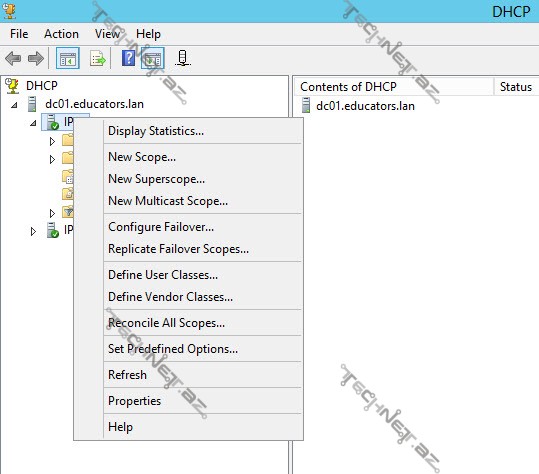
Daha sonra isə qurulum pəncərəsi açılır.
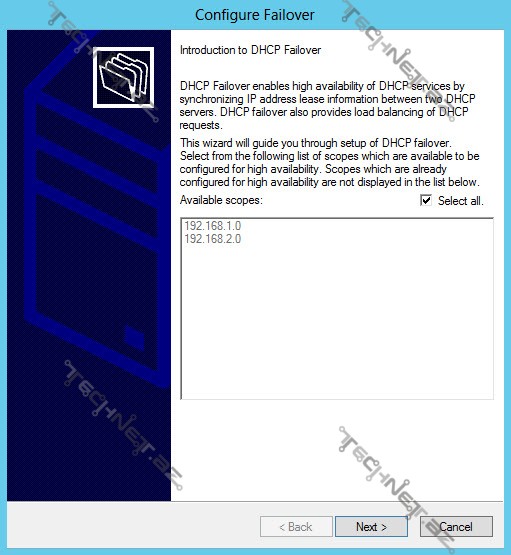
Burada bizim bütün scope-lar görsənir. Əgər, hamısını digər DHCP server üzərində görmək istəyiriksə, bunun üçün “Select all” düyməsi seçili qalır. Tək-tək scope-ları seçmək istəyiriksə, bu zaman “Select all” qarşısında olan işarəni götürürük.
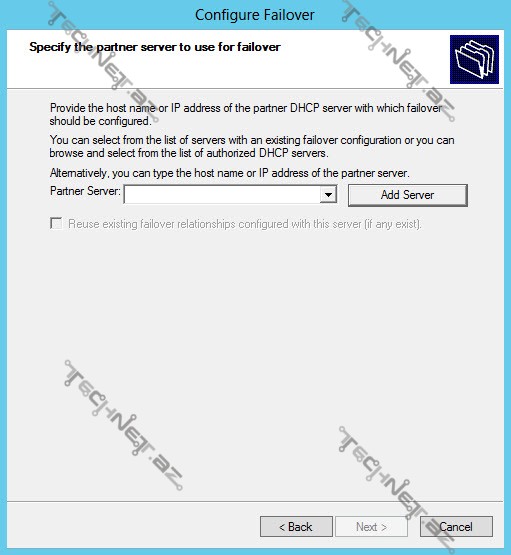
Yuxarıdakı pəncərədə isə “Add Server” düyməsinə sıxıb, digər DHCP serveri bura əlavə edirik.

İkinci DHCP serveri seçdikdən sonra “OK” düyməsinə sıxırıq.
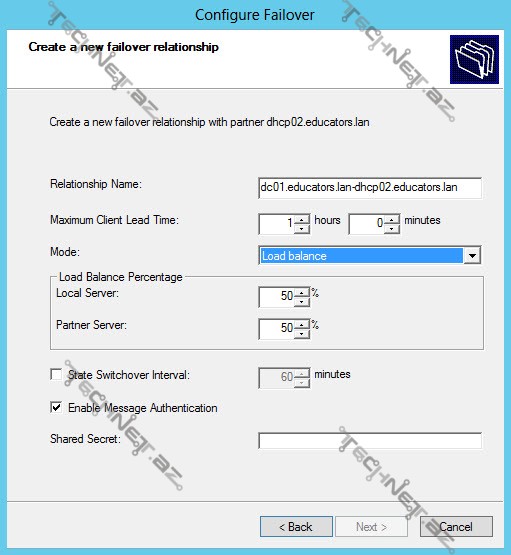

Bu pəncərədə isə DHCP Failover-in hansı mode olaraq tənzimləyəcəyimizə qərar verib, digər bizə lazım olan sazlamaları edirik. İndi isə bu dəyərlərin nə olduğuna baxaq.
Relationship Name: Düzəltdiyimiz DHCP Failover-ə verəcəyimiz adı təyin edirik.
Maximum Client Lead Time: DHCP-nin istifadəçiyə verdiyi IP-nin kiralama müddətini uzatmaq üçündür. Default olaraq DHCP istifadəçilərə 8 gün müddətinə IP sazlamalarını verir. MCLT dəyərini 1 saat qeyd etsək, bu zaman istifadəçiyə verilən IP sazlamaların kira müddəti 8 gün + 1 saat olur. Bu həm də aktiv olan serverin deaktiv olan serveri nə qədər gözləyəcəyini də təyin edir.
Mode:
- Load balance: Bu mode seçilərsə, bu zaman yük iki DHCP server arasında bölüşdürülür. Hər iki server aktiv-aktiv olaraq fəaliyyət göstərirlər.
- Hot standby: Bu mode seçilərsə, iki DHCP serverdən biri aktiv, digər isə deaktiv vəziyyətdə gözləyir.
Load Balance Percentage: Burada iki DHCP server arasında yükün necə bölüşdürüləcəyini təyin edirik.
State Switchover Interval: Bu bölümü seçsək, aktiv server özü avtomatik deaktiv serveri partner-down vəziyyətə keçirdir. Əks halda gərək biz özümüz bunu edək.
Enable Message Authentication: Bu bölümü aktivləşdirsək, bu zaman iki DHCP server arasında replikasiya nəqli daha təhlükəsiz gedir.
Bu sazlamaları da özümüzə uyğun etdikdən sonra davam edirik. Növbəti pəncərədə bizə sazlamalarımız haqqında ümumi məlumat verir.
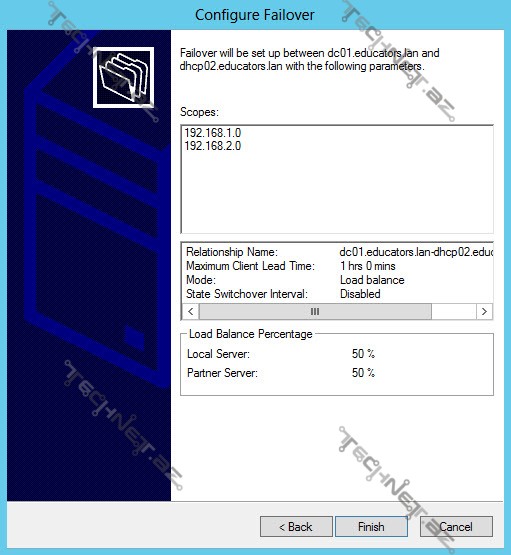
Tamamlandıqdan sonra qarşı DHCP serveri yoxlayıb, əmin oluruq ki, həqiqətən birinci DHCP server üzərində olan tənzimləmələr qarşı tərəfdə də var.
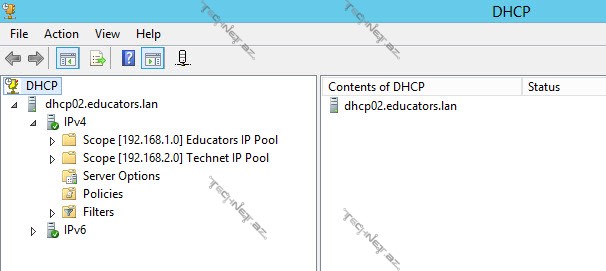
Scope-ları replikasiya etmək istəyiriksə, bu zaman özümüz gərək scope-u seçib, onun üzərində mouse-un sağ düyməsini sıxıb, “Replicate Scope” və yaxud “Replicate Relationship” seçirik. Əgər, birincini seçsək bu zaman hər hansı bir scope-u replikasiya edirik, ikincini seçsək, bu zaman bütün scope-lar replikasiya edilir.
Replikasiyanı avtomatlaşdırmaq istəsək, bunun üçün aşağıdakı script-i istifadə edə bilərik. Faylı yüklədikdən sonra prosesi necə avtomatlaşdırmaq lazımdırsa, ətraflı izah edilib.
Məqalədə çalışdım ki, bütün prosesi ətraflı izah edim. Ümid edirəm ki, buna nail ola bildim.
Yazar: Fərhad KƏRİMOV | MCTS, MCITP, MCP, MCSA, CCNA, MCT, VCP, EMCISA, MVP




Şərhlər ( 1 )
Əlinizə salığ müəllim gözəl məqalədir